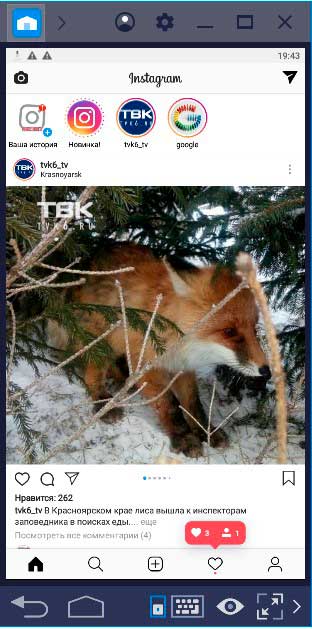Instagram для компьютера
Хочу показать простые 3 способа, при помощи которых можно использовать Instagram на компьютере. Знаю, что многие из вас не любят читать, и для таких как Вы, я записал короткое видео:
Для всех остальных, всё тоже самое что и в видео, только в текстовой версии ниже.
Регистрация на компьютере
Инстаграм имеет и веб версию – сайт в интернете, который можно открыть через браузер. Поэтому даже если у вас нет смартфона, можно пользоваться соцсетью и с компьютера. Принцип такой же: регистрируетесь, получаете личную страницу и пользуетесь.
Правда, компьютерная версия ограничена: в ней меньше функций, чем в приложении. Но эти ограничения можно обойти. Как это сделать, я расскажу в конце статьи.
Регистрация на компьютере возможна одним из трех способов:
Если у вас уже есть страница в Instagram, например, вы открывали ее с телефона, то заново регистрироваться не нужно! Просто выполните вход по инструкции ниже.
Способ 1: Через номер телефона
1 . Перейдите на сайт instagram.com

2 . Укажите данные для регистрации:
- Номер мобильного телефона и имя/фамилию
- Имя пользователя – это уникальное название будущей страницы. Можно не заполнять, тогда система подберет его автоматически.
- Пароль – код доступа к странице. Должен состоять из английских букв и цифр (не менее шести).

3 . Введите проверочный код из смс.


Способ 2: через электронный адрес

2 . Заполните анкету с правой стороны:
- Адрес электронной почты и имя/фамилию
- Имя пользователя – это название страницы (англ.). Можно не заполнять и система подберет автоматически.
- Пароль – буквенно-цифровой код, который нужно придумать самостоятельно. В его составе должны быть только английские буквы и цифры.

3 . Откроется профиль. Теперь его нужно активировать: зайти в электронный ящик, открыть письмо от Instagram и нажать «Confirm your email address».

Способ 3: через Фейсбук
2 . Нажмите на «Войти через Facebook».

3 . Щелкните по «Продолжить как…»

4 .Придумайте имя пользователя и пароль, нажмите на кнопку «Регистрация».
Имя пользователя – это уникальное название страницы в Инсте. Можно не указывать, тогда система назначит его автоматически. Пароль – это код для доступа к странице. Должен состоять из английских букв и цифр.

Вот и все – страница создана!
Как выложить пост в «Инстаграм» через официальное приложение для ПК на Windows 10

Если вы пользуетесь компьютером с установленной операционной системой Windows 10 , то можно воспользоваться официальным приложением. В этой ОС есть магазин приложений, так как она устанавливается не только на стационарные ПК и ноутбуки, но и на мобильные устройства с Windows Phone. Найдите в нем официальное ПО.
Установить программу можно на все ПК, но нормально работать она будет лишь на тех устройствах, которые оснащены камерой. В этом и есть основная особенность, как выкладывать посты в Инстаграм через компьютер с Windows 10.
В устройствах с камерами есть папка «Альбом камеры», куда сохраняются снимки с нее. Приложение берет изображения для постов только оттуда, поэтому перенесите в эту папку фото, которые вы хотите добавить на свою страницу.
- В этом приложении алгоритм постинга немного иной. В нем нет иконки «+», а нажимать нужно на пиктограмму «Фотоаппарат» в левом верхнем углу экрана.
- Вы перейдете к камере своего устройства, из меню которой нужно перейти в папку для поиска нужного изображения.
Теперь вам останется только выбрать нужное изображение, и вы решите проблему, как написать пост в Инстаграм с компьютера на Windows 10. К сожалению, работает этот способ не на всех устройствах. Если на вашем ноутбуке или компьютере приложение функционирует нормально, то вы можете закрепить его на начальном экране для быстрого доступа.
Лайки и комментарии в Инстаграм с ПК
Эта глобальная социальная сеть создана для того чтобы люди могли общаться между собой, а кроме того оставлять лайки и комментарии под записям, которые им понравились. Если со смартфона все достаточно просто, то с компьютера предусматривается несколько иной порядок действий. Как правило, чтобы проделать такие манипуляции, потребуется следующее:
- прежде всего, запускается официальная страница ресурса, где имеется профиль у заинтересованного пользователя;
- следующим этапом обязательно предстоит пройти авторизацию на этом ресурсе под своими личными данными;
- далее осуществляется переход в новостной раздел или на страничку определенного пользователя сети;
- впоследствии предстоит выбрать приглянувшуюся публикацию из ленты или всего списка на странице юзера;
- после этого с правой стороны от фотографии или видео будет высвечен раздел с комментариями от всех подписчиков;
- следующим этапом предстоит нажать на сердечко, чтобы оставить под конкретной записью лайк и занести ее в конкретную память;
- для того чтобы оставить комментарий предстоит спуститься ниже, в соответствующем блоке написать сообщение и отправить свое мнение.
Здесь также отсутствуют особые трудности, но следует понимать, что оставлять комментарии можно только под теми постами, которые не ограничены настройками приватности. Если присутствуют ограничения для всех лиц или определенного круга пользователей, то поделиться своим мнением не удастся. Но при необходимости можно будет написать человеку сообщение через его непосредственный профиль во вкладке «Написать». Следует отметить тот факт, что все понравившиеся публикации сохраняются в памяти. При необходимости их можно посмотреть в настройках «Понравившиеся вам публикации».
Важно. Этот ресурс создан для того чтобы общаться и обмениваться мнениями, поэтому не следует держать мысли при себе, так как публикации и рассчитаны на то, чтобы услышать высказывания других пользователей.
Сайт Instagram с компьютера
Самым простым способом попасть в Инстаграм через ПК является доступ непосредственно через официальный сайт. Набирайте в поисковой строке браузера www.instagram.com — вход с компьютера в Инстаграм. Либо пишите следующее – «Инстаграм на русском вход».
При открытии своей учетной записи сразу же откроется текущая лента. Если еще нет регистрации в Instagram, то нажмите на кнопку «Войти», расположенную справа в нижней части экрана. Затем введите свое имя либо телефонный номер (e-mail адрес) и пароль. В дальнейшем номер телефона поможет восстановить аккаунт в случае непредвиденной ситуации.

Проходятся по ленте путем прокрутки, чтобы увидеть на каких пользователей имеется подписка. Отсюда еще можно отыскать конкретных подписчиков либо определенные теги. Можно ввести в графу поиска запрос.
Здесь же имеется возможность лайкать понравившиеся публикации. Для этого дважды кликните по знаку в виде сердечка.
При желании добавьте свои комментарии путем нажатия на текстовое поле «Добавить комментарий» под всеми комментами, имеющимися под публикациями. После ввода текста просто нажмите на Enter.
Для того, чтобы увидеть свою активность, кликните по записи «Активность» (она находится сверху страницы). Появятся последние отметки «Нравится», комментарии и подписчики.

Чтобы просмотреть собственный профиль, нажмите на его значок. Сразу же отобразятся загруженные фото и видео. Учитывайте, что новые фотографии и ролики загрузить с компьютера в инстаграм сразу же не получится, для этого прочитайте нашу инструкцию, как добавить пост с пк в Instagram .
Для загрузки или изменения информации жмите на «Редактировать профиль» или можно щелкнуть по значку в виде шестеренки.
Подписаться либо отменить подписку возможно при нажатии на иконку «Подписаться», размещенную в верхней части страницы профиля нужного пользователя.
Важно! Еще в компьютерной версии Инстаграм можно заблокировать и снять блок тех или иных пользователей.
Эмулятор – полноценная замена телефону
Загрузить одновременно несколько фото в Инстаграм с компьютера поможет эмулятор Memu или Bluestacks. Оба эмулятора повторяют мобильную операционную систему Android и работают с файлами из Play Market. То есть, устанавливая одну из программ, пользователь получает мобильную версию Instagram в компьютерном формате.
Недостаток эмуляторов только в требовательности к техническим возможностям устройства. К примеру, чтобы работать с Bluestacks необходимы 2 ГБ свободной ОЗУ.
Как установить Инстаграм и загрузить фотографии:

- Запустить эмулятор Memu.
- Подождать прогрузки программы – нажать «Play Market».
- Установить Инстаграм – авторизоваться, как через мобильную версию.
- Нажать: «Добавить публикацию» – указать тип – Карусель.
- Выбрать из внутреннего хранилища нужные файлы.
- Опубликовать фотографии.
В отличие от Bleustacks, Memu менее требователен к техническим параметрам компьютера, но нестабилен и нередко прекращает работу с приложениями.
С помощью эмуляторов можно загружать видео, использовать фоторедакторы и даже видео обработку. Но программа будет в фоновом режиме, поэтому получать вовремя уведомления не получиться. Задача эмулятора – помочь пользователю в единичной публикации или просмотре приложения, без подключения к смартфону.
Удаление Инстаграм через телефон
Именно через телефон вы сможете удалить свою страницу навсегда. Прежде чем узнать, как удалить страницу в инстаграме через телефон, следует принять окончательное решение, что вы решили это сделать.
Итак, как удалить аккаунт с телефона?
- В этом случае нам не нужно пользоваться приложением Instagram. Вместо этого мы заходим в браузер и заходим на сайт Instagram.com.
- Открываем свой профиль.
- Кликаем на свой аватар и выбираем всё ту же команду «Редактировать профиль».
- Выполняем все действия, указанные в разделе об удалении профиля через компьютер. Но после того, как вы ведёте свой пароль, вместо кнопки «Заблокировать» нажимаем «Навсегда деактивировать мой аккаунт». Это кнопка, которую вы не увидите, если будете выполнять те же действия с компьютера.
Нажав на неё, вы полностью решите вопрос о том, как удалить аккаунт навсегда с телефона. Стоит хорошо подумать перед тем, как удалить страницу в инстаграме навсегда, так как вернуть данные уже не получится. Если вы дорожите своими фотографиями и видео, рекомендуется предварительно их сохранить на компьютер.
Надеемся, что наша инструкция поможет вам, когда вы решаете вопросы, как создать или добавить профиль, либо как удалить инстаграм через телефон.
Как загружать фотографии и видео с компьютера, используя Nox App Player
- Скачайте Nox App Player (страница загрузки) → установите программу на свой компьютер (ноутбук);
- Запустите эмулятор → загрузите официальное приложение Instagram для Андроид, используя «Play Маркет» (здесь необходимо подключение к учётной записи Google) или просто скачайте оригинальный .apk файл приложения Instagram (наличие учётной записи Google не требуется). Скачать оригинальный .apk для установки Instagram можно, к примеру, на нашем веб-сайте – регистрация не требуется, или на 4PDA – требуется регистрация;
- Для установки приложения через APK используйте соответствующую кнопку (на скриншоте) или просто перетащите .apk файл в окно Nox Player.
По умолчанию фото и видео с компьютера недоступны через галерею или проводник Nox App Player, следовательно, и у приложений в эмуляторе нет доступа к вашим фотографиям. Чтобы получить доступ к необходимым файлам через ПК требуется чтобы они находились в общей папке для вашего компьютера и Android, запущенного в эмуляторе, кроме того, в настройках эмулятора должны быть включены Рут-права.
- Общая папка находится здесь: C:Usersваше_имя_пользователяNox_shareImage или: откройте Локальный диск (C:) → Пользователи → выберите папку с вашим именем пользователя → Nox_share → Image (в эту папку и следует помещать файлы с компьютера для того чтобы они были доступны через Nox).
- Для активации Рут-прав в Nox: настройки (значок шестерёнки) → Рут-права → ВКЛ → Сохранить изменения → после перезагрузки эмулятора вы получите возможность перетаскивать фотографии, видео и прочие файлы непосредственно в окно Nox, фото из общей папки начнут отображаться в проводнике Android, галерее, и будут доступны другим приложениям, включая Instagram.
Далее запустите Инстаграм в Nox App Player → зайдите в приложение под своей учётной записью.
Теперь, когда в эмуляторе есть доступ к нужным фото и видео, появилась возможность публиковать их точно также, как и со смартфона или планшета под управлением Android: можно сделать фото, используя веб-камеру ноутбука или компьютера; загрузить фото из Галереи через меню приложения, и так далее.
Как установить Инстаграм на компьютер
Такой подход ещё и подпитывает разработчиков разного рода версий эмуляторов мобильных телефонов для компьютера. О таких эмуляторах как раз и пойдёт речь ниже. Ведь иного способа зайти в приложение Инстаграм с компьютера на сегодня не представляется возможным.
Сразу стоит отметить тот факт, что все приложения протестированы на момент написания статьи. Вы можете быть уверены что все они работают. Если вы столкнулись с проблемой, стоит перейти и попробовать следующее. Если у вас есть мысли по поводу, чем дополнить данный список или сообщить о неработающем приложении, а также с трудностями установки, просим оставлять ваши комментарии в самом низу.
Instagram для Windows 10
Первым в нашем списке пойдёт речь о выпущенном приложении Инстаграм специально для Windows. Очень хорошее и стабильно работающие приложение. Позволяет справиться со всеми недостатками Инстаграма для компьютера в браузере, за исключением одной, опции, а именно «Загрузка новых фотографий».
В этом приложении вы сможете:
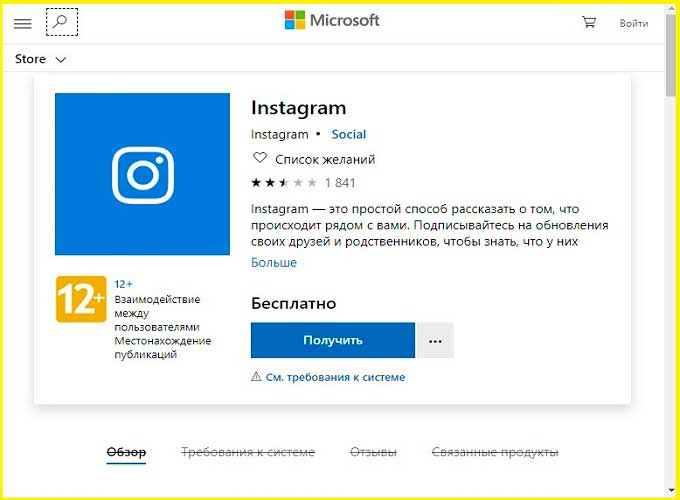
- Прочитать или отправить личное сообщение через встроенный мессенджер, который не нужно отдельно скачивать.
- Удаление или редактирование своих, ранее сделанных публикаций.
- Комментировать своё и чужие фото.
- Отправить публикации другим пользователям, иными словами, сможете делать репосты.
- Приступим к установке Instagram для Windows, первым делом переходим на сайт Microsoft Store и нажимаем кнопочку «Получить»
Также можете зайти в меню пуск и набрать в поиске «Microsoft Store», откроется магазин. (Инстаграм в нём бесплатен). Далее в поиске начните вводить слово «instagram», первое приложение из списка, то что нам нужно. - После скачивания, запускаем, регистрируемся или вводим существующие данные, логин и пароль. Здесь у вас не должно возникнуть каких либо трудностей. Всё предельно просто, хоть и дизайн самого приложения в стиле Майкрософт, аля 1997 год.
В отзывах к программе, приходится видеть посты недовольных пользователей о том что неудобно листать фотографии в сериях.
BlueStacks
BlueStacks — Эмулятор мобильного телефона Андроид для вашего компьютера. Приятным побочным эффектом здесь, является возможность установки на свой компьютер, не только Instagram. Но и других мобильных приложений, например игр.

- Заходим на официальный сайт программы, жмём большую, зелёную кнопку и скачиваем его.
- Запускаем установку. Устанавливается оно довольно быстро, жмём кнопочку «Завершить»
- Первый запуск программы-эмулятора BlueStacks, может занять около 2-3 минут, в зависимости от мощности вашего ПК.
- Далее оповещение по настройке аппаратной производительности виртуальной машины, выбор языка. Здесь мы при тестовом запуске ничего не меняли, «Всё равно продолжить» и выбрали русский язык.
- На следующем шаге предлагается ввести учётные данные вашего Google Play. Вы можете знать их по скольку входили с ними в своём телефоне в Play Market.
Важно: Вводите пароль от самой почты а не от аккаунта Инстаграм.Если ничего этого у вас под рукой нет, создайте новую учётную запись.